Διαφήμιση
Σήμερα άρχισα να χρησιμοποιώ τον πελάτη ηλεκτρονικού ταχυδρομείου επιφάνειας εργασίας Mozilla Thunderbird πάλι. Gmail είναι μια εξαιρετική εφαρμογή ηλεκτρονικού ταχυδρομείου, αλλά αν είμαι έξω και με το netbook μου και δυσκολεύομαι να βρω μια ασύρματη σύνδεση, τότε η δυνατότητα λήψης όλων των μηνυμάτων ηλεκτρονικού ταχυδρομείου εκ των προτέρων στο Thunderbird είναι ένα lifesaver.
Ο συγχρονισμός των μηνυμάτων ηλεκτρονικού ταχυδρομείου Gmail με το Thunderbird είναι ένα αεράκι χρησιμοποιώντας IMAP. Κάθε αλλαγή που κάνετε στο Thunderbird αντανακλάται λίγο πολύ άμεσα στον ηλεκτρονικό σας λογαριασμό ηλεκτρονικού ταχυδρομείου.
Τι γίνεται όμως με το βιβλίο επαφών του Gmail, το ημερολόγιο Google και τις ροές RSS του Google Reader; Παρόλο που ο Thunderbird προσφέρει τις δικές του εκδόσεις, θέλησα να συγχρονιστεί με τους λογαριασμούς μου Google και να κρατήσει τα πάντα ενημερωμένα καθώς έκανα αλλαγές. Η σκέψη να έχουμε δύο εκδόσεις, μία στο Thunderbird και μία στο διαδίκτυο, δεν ήταν πολύ ελκυστική.
Εδώ τελικά καταφέραμε να το κάνουμε.
Συγχρονίστε τις επαφές σας στο Google με το Thunderbird:
Αυτό μπορεί να επιτευχθεί χρησιμοποιώντας μια επέκταση που ονομάζεται Zindus. Απλά εγκαταστήστε την επέκταση και μετά την επανεκκίνηση του Thunderbird, μεταβείτε στις επιλογές:
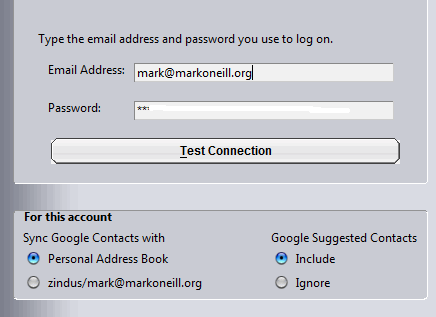
Είναι πολύ εύκολο να δημιουργηθεί. Απλά εισάγετε το όνομα και τον κωδικό πρόσβασης του λογαριασμού σας Google. Στη συνέχεια, κάντε κλικ στο κουμπί "ΔΟΚΙΜΗ ΣΥΝΔΕΣΗΣ"Και θα συνδεθεί στο Λογαριασμό σας Google. Στη συνέχεια, το βιβλίο επαφών σας θα μεταφορτωθεί και τυχόν περαιτέρω αλλαγές στο Thunderbird θα συγχρονιστούν με τον online λογαριασμό σας.
Συγχρονισμός του Ημερολογίου Google με το Thunderbird
Αυτό το έχει ήδη καλύπτεται από την Tina Πώς να ενσωματώσετε το ημερολόγιο Google στο ThunderbirdΧρησιμοποιείτε το Thunderbird και το Ημερολόγιο Google και αναρωτιέστε πώς μπορείτε να ενώσετε τα δύο; Σας παρουσιάζουμε πώς να ενσωματώσετε πλήρως το Ημερολόγιο Google με το Thunderbird. Διαβάστε περισσότερα (που είναι ο οδηγός που χρησιμοποίησα), αλλά εδώ είναι ακόμα μια σύντομη περίληψη. Χρειάζεστε δύο επεκτάσεις - Αστραπή και Παροχέας για το Ημερολόγιο Google. Όταν τα εγκαταστήσετε και επανεκκινήσετε, θα δείτε το ημερολόγιό σας στη δεξιά πλευρά.
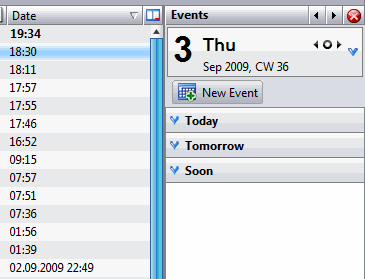
Για να ξεκινήσετε τον συγχρονισμό, βρείτε τη σύνδεση XML του Ημερολογίου σας Google (που βρίσκεται κάτω από τις ρυθμίσεις στο GCal σας σελίδα), εισαγάγετε τις ρυθμίσεις του ημερολογίου του Thunderbird και το bingo, τα γεγονότα σας μεταφορτώνονται και συγχρονισμένο.
Για να πάρετε την πλήρη, εις βάθος διαδικασία, διαβάστε Tina's εξαιρετική πώς-να Πώς να ενσωματώσετε το ημερολόγιο Google στο ThunderbirdΧρησιμοποιείτε το Thunderbird και το Ημερολόγιο Google και αναρωτιέστε πώς μπορείτε να ενώσετε τα δύο; Σας παρουσιάζουμε πώς να ενσωματώσετε πλήρως το Ημερολόγιο Google με το Thunderbird. Διαβάστε περισσότερα .
Συγχρονίστε τον Αναγνώστη Google με το Thunderbird
Αυτό ήταν το biggie όσον αφορά μου. Με πάνω από 2000 μη αναγνωσμένα μηνύματα RSS, ήθελα να είμαι σε θέση να περιηγηθείτε στις ροές δεδομένων και να το ενημερώσετε άμεσα online. Δεν ήθελα να τα διαβάσω στο Thunderbird, αλλά για τους ακόμα να κάθεται στο Internet. Αυτό θα είχε οδηγήσει σε χάος. Τελικά ανακάλυψα μία πιθανή λύση.
Βασικά αυτό που κάνει η ακόλουθη μέθοδος είναι να εγκαταστήσετε ένα μίνι φυλλομετρητή στο Thunderbird σας. Έτσι τεχνικά εξακολουθείτε να τα διαβάζετε απευθείας, αλλά στον πελάτη του Thunderbird. Έτσι δεν είναι μια λύση συγχρονισμού χωρίς σύνδεση, κάτι που πραγματικά ψάχνω. Αλλά προς το παρόν αυτό θα γίνει μέχρι να βρω μια καλύτερη μέθοδο.
- Πρώτη λήψη Thunderbrowse και CSLite και να τα εγκαταστήσετε στο Thunderbird.
- Τώρα πηγαίνετε στις επιλογές του Thunderbird και στο 'Γενικός', Βεβαιωθείτε ότι το πλαίσιο έχει επισημανθεί Όταν ξεκινάει ο Thunderbird, εμφανίζεται η Αρχική σελίδα στην περιοχή μηνυμάτων και στο πεδίο τοποθεσίας, πληκτρολογήστε τη διεύθυνση URL https://www.google.com/reader/i/.
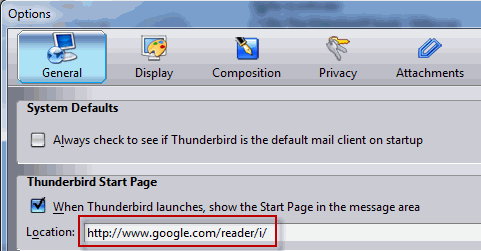
- Τώρα πηγαίνετε στις επιλογές του Thunderbrowse. Στο 'Περιεχόμενο', Ελέγξτε την επιλογή Ενεργοποίηση του SmartJavascript;, και κάντε κλικ στο OK.
- Ανοίξτε τις προτιμήσεις για την επέκταση CS Lite και στο 'Παγκόσμια'Καρτέλα, επιλέξτε Να επιτρέπονται cookies παγκοσμίως από το αναπτυσσόμενο πλαίσιο.
- Τώρα επανεκκινήστε το Thunderbird. Θα πρέπει τώρα να δείτε το Google Reader στο κύριο παράθυρο του προγράμματος περιήγησης. Συνδεθείτε και οι τροφές σας θα εμφανιστούν.
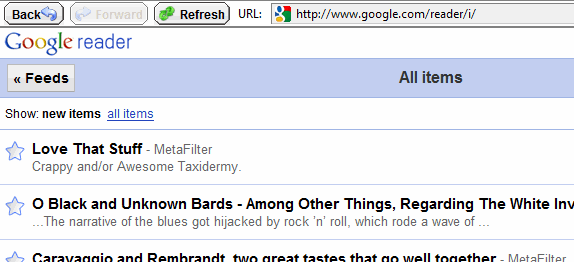
- Μια συμβουλή - τοποθετήστε το κουμπί Thunderbrowse στη γραμμή εργαλείων του Thunderbird. Στη συνέχεια, όταν πρέπει να περιηγηθείτε μακριά από το παράθυρο για να διαβάσετε τα μηνύματα ηλεκτρονικού ταχυδρομείου σας, μπορείτε να κάνετε κλικ στο κουμπί Thunderbrowse για να επιστρέψετε ξανά.
Έχετε καλύτερες λύσεις για τον συγχρονισμό των λογαριασμών σας στο Google με το Thunderbird; Εάν ναι, θα ήθελα να ακούσω γι 'αυτούς. Αφήστε όλους να γνωρίζουν στα σχόλια.
Ο Mark O'Neill είναι ανεξάρτητος δημοσιογράφος και βιβλιοφίλος, ο οποίος έχει δημοσιεύσει υλικό από το 1989. Για 6 χρόνια, ήταν ο διαχειριστής του MakeUseOf. Τώρα γράφει, πίνει πολύ τσάι, αγωνίζεται με το σκυλί του και γράφει μερικά ακόμα. Μπορείτε να τον βρείτε στο Twitter και στο Facebook.